Sisukord
Eelmises artiklis mainisin, kuidas luua virtuaalmasinat vSphere Hypervisor ESXi 6.7-s. Selles artiklis saate teada, kuidas kloonida virtuaalmasinat vSphere Hypervisor ESXi 6.7-s.
Virtuaalmasinate kloonimine, on tavaliselt lihtne kaheastmeline protsess, kui teil on vCenter server. Aga mis siis, kui teil mingil põhjusel ei ole vCenter serverit ja teil on vaja kloonida virtuaalmasinat ESXi hostilt? Järgmised sammud selgitavad, kuidas seda saavutada.
Kuidas kloonida virtuaalseid masinaid vSphere ESXi 6.7-s.
Selleks, et kloonida virtuaalmasinat ESXist, tuleb kõigepealt välja selgitada, kus on salvestatud virtuaalmasina failid ja selle virtuaalne ketas. Selleks:
1. Väljalülitamine (Lülitage) masin, mida soovite kloonida.
2. Seejärel valige virtuaalmasin, mida soovite kloonida, ja klõpsake nuppu Muuda. (või tehke masinal paremklõps ja valige Seadete muutmine )

3. Veebilehel Virtuaalne riistvara vahekaart, laiendada . Kõvaketas 1 ja märkige nimi ja asukoht (andmesalvestus) Kettafail ( vm_name .vmdk).

4. Järgmisena valige VM Valikud laiendage vahekaart Üldised valikud ja märkige nimi ja asukoht VM konfiguratsioonifail ( vm_name .vmx). Kui see on tehtud, klõpsake nuppu Tühista sulgeda see aken.
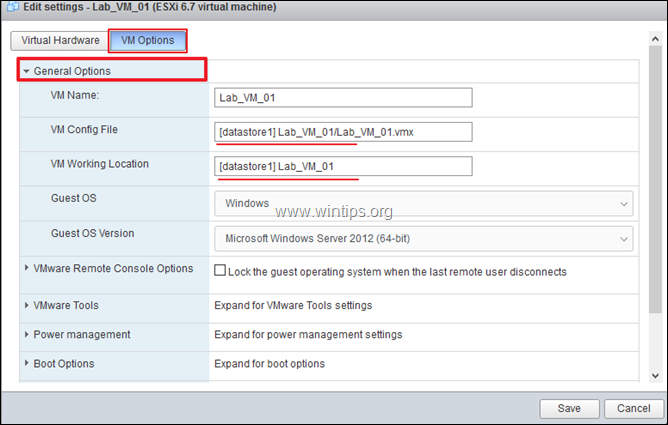
5. Nüüd valige Ladustamine ja avage Andmekogu brauser.
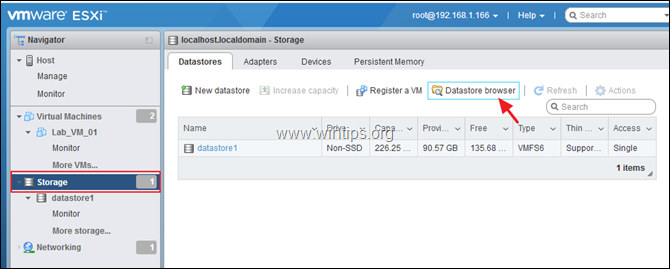
6. Valige vasakul paanil Datastore, kuhu soovite kloonitud masina VM-faile salvestada, ja klõpsake nuppu Create (Loo). kataloogi.
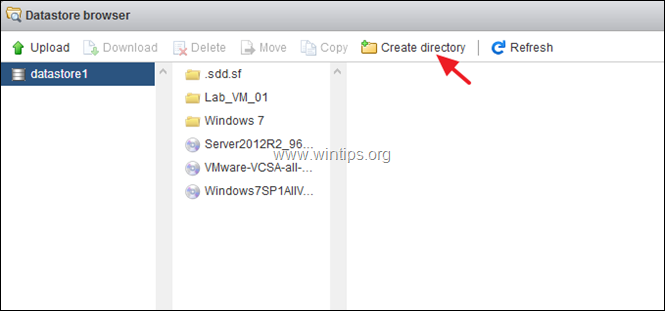
7. Sisestage uue kausta nimi ja klõpsake Luua kataloog. *
Märkus: Uues kaustas salvestatakse uue kloonitud masina failid, seega andke sellele äratuntav nimi.
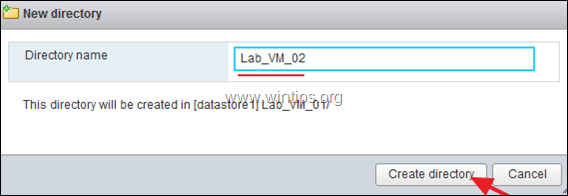
8. Nüüd valige selle VM-i salvestuskaust, mida soovite kloonida.
9a. Paremklõpsake paremal nupul " vm_name .vmdk" faili ja valige Koopia .
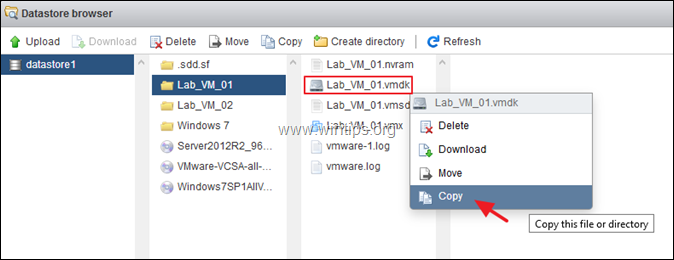
9b. Valige uue kloonitud masina jaoks eelnevalt loodud uus kaust ja klõpsake nuppu Koopia .
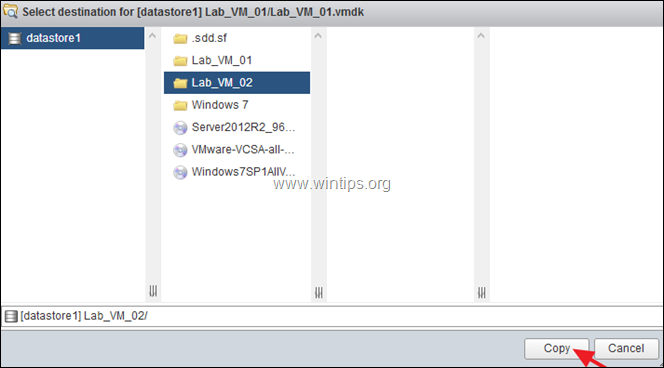
9c. Tehke samu samu samme ja kopeerige " vm_name .vmx" uude kausta.
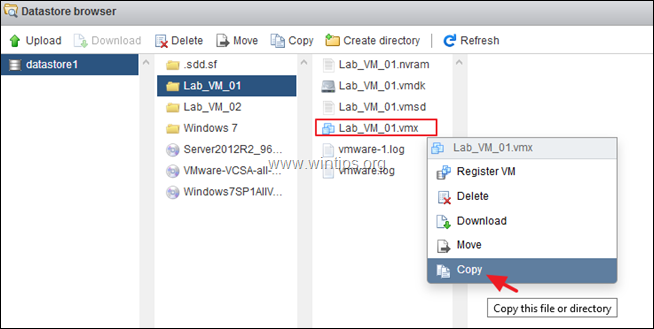
9d. Kui olete lõpetanud, klõpsake Sulge .
10. Nüüd klõpsa Monitor ja seejärel Ülesanded vahekaart. Kui kopeerimisprotsess on lõpetatud, jätkake järgmise sammuga.
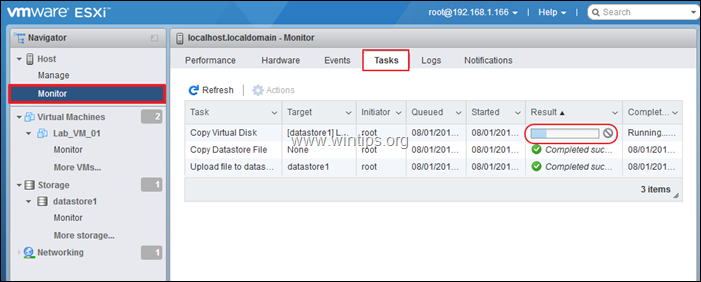
11. Kui kopeerimine on lõppenud, avage uuesti andmesalvestuse brauser . (Storage > Datastore browser).
12. Navigeerige uue VM-i salvestuskausta juurde, tehke paremklõps " vm_name .vmx" konfiguratsioonifaili ja valige Registreeri VM . Siis klõpsake Sulge .
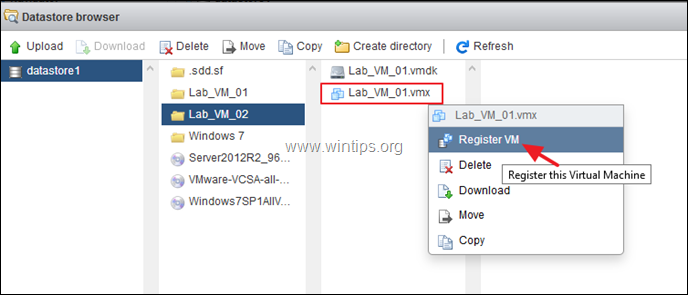
13. Kloonitud virtuaalmasin peaks nüüd ilmuma (lõpus) ESXi hostide inventuuriaknale.
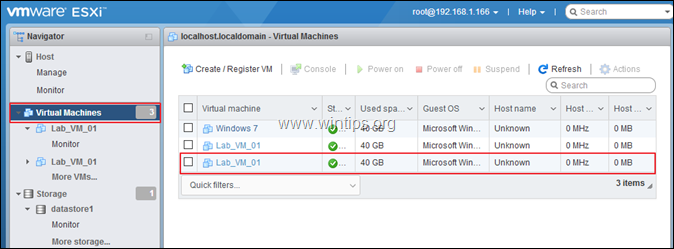
14. Tehke kloonitud masinal paremklõps ja valige Nimetage ümber .
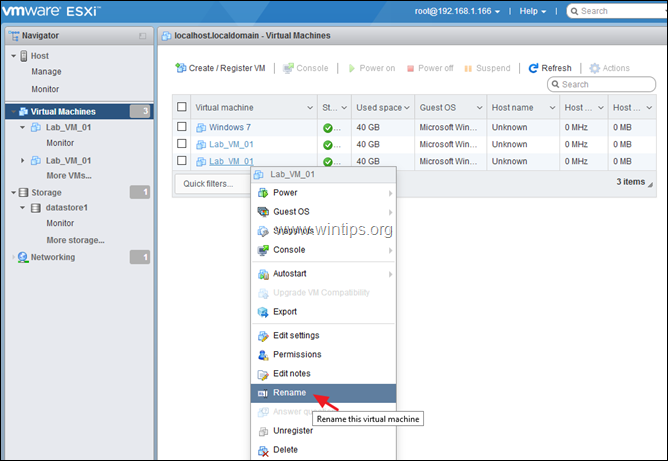
15. Sisestage kloonimasinale uus nimi ja klõpsake nuppu Nimetage ümber .
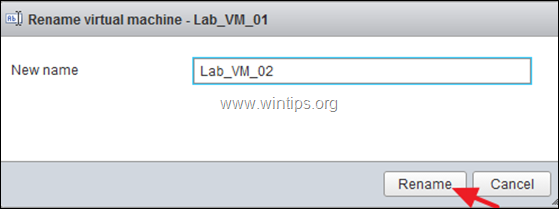
16. See on kõik! Kloonitud masin on kasutusvalmis. Klooni käivitamiseks lülitage masin sisse...
See on kõik! Andke mulle teada, kas see juhend on teid aidanud, jättes oma kogemuse kohta kommentaari. Palun meeldige ja jagage seda juhendit, et aidata teisi.

Andy Davis
Süsteemiadministraatori ajaveeb Windowsi kohta





